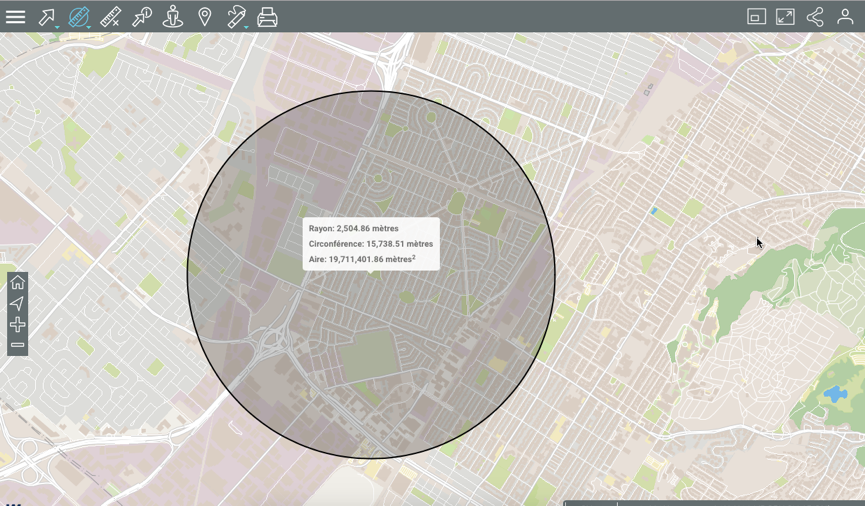Les outils de mesure vous permettent de mesurer des distances et des superficies (aire et périmètre). La mesure demeure affichée sur la carte jusqu'à ce que vous effectuez une nouvelle mesure. Vous pouvez l'imprimer avec la carte.
Pour activer un des outils de mesure :
1.Cliquez sur  Mesure de distance pour dérouler le menu d'outils de mesure.
Mesure de distance pour dérouler le menu d'outils de mesure.
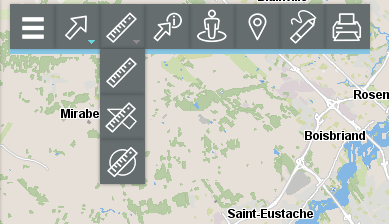
 |
Mesure de distance Permet de mesurer des distances à vol d'oiseau entre deux points. L'outil permet de faire des mesures à plusieurs segments et d'obtenir la distance pour chaque segment ainsi que la distance totale des segments cumulés. |
 |
Mesure de superficie Permet de mesurer des superficies avec leurs périmètres en dessinant un polygone sur la carte. |
 |
Mesure de superficie circulaire Permet de mesurer des superficies avec leurs périmètres en dessinant un cercle sur la carte. |
2.Sélectionnez l'outil que vous souhaitez utiliser.
Mesure de distance
Pour mesurer des distances :
1.Cliquez sur  Mesure de distance dans le menu d'outils de mesure pour l'activer. Dans la barre d'outils l'icône devient bleue et s'affiche une icône pour effacer les mesures
Mesure de distance dans le menu d'outils de mesure pour l'activer. Dans la barre d'outils l'icône devient bleue et s'affiche une icône pour effacer les mesures  .
.
2.Cliquez sur la carte une fois pour débuter.
3.Cliquez à nouveau pour terminer chaque segment.
4.Double-cliquez pour terminer la mesure et afficher le résultat. Celui-ci fournit la longueur de chaque segment (affichée dans le milieu du segment) et la distance de l'ensemble des segments (affichée à la fin du dernier segment, avec une police plus grande). Toutes les mesures sont exprimées dans l'unité que vous avez choisi dans les Préférences de la session.
5.Cliquez sur  pour effacer les mesures.
pour effacer les mesures.
6.Cliquez sur  pour désactiver l'outil. L'icône devient grise
pour désactiver l'outil. L'icône devient grise  .
.
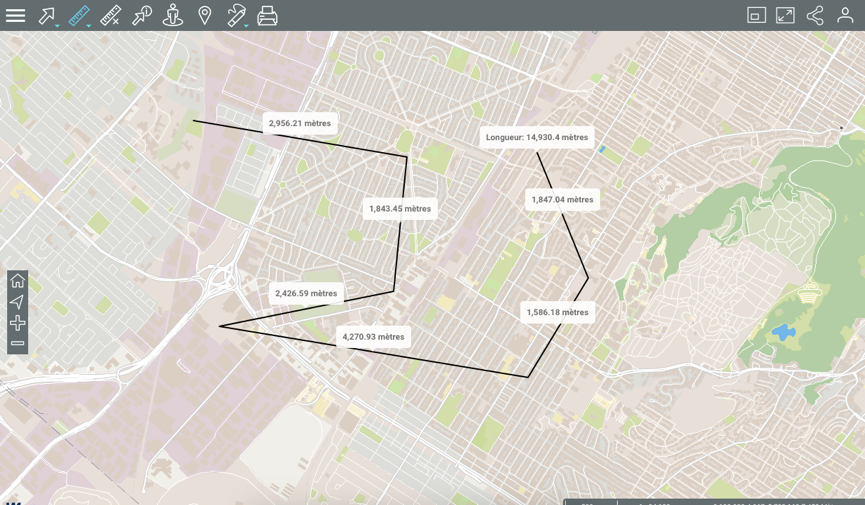
Mesure de superficie
Pour mesurer des superficies en dessinant un polygone :
1.Cliquez sur  Mesure de superficie dans le menu d'outils de mesure pour l'activer. Dans la barre d'outils l'icône devient bleue
Mesure de superficie dans le menu d'outils de mesure pour l'activer. Dans la barre d'outils l'icône devient bleue  et une icône pour effacer les mesures
et une icône pour effacer les mesures  s'affiche.
s'affiche.
2.Cliquez sur la carte une fois pour débuter.
3.Cliquez à nouveau pour terminer chaque segment.
4.Double-cliquez pour fermer le polygone, terminer les mesures et afficher le résultat. Toutes les mesures sont exprimées dans l'unité que vous avez choisi dans les Préférences de la session.
5.Cliquez sur  pour effacer les mesures.
pour effacer les mesures.
6.Cliquez sur  pour désactiver l'outil. L'icône devient grise
pour désactiver l'outil. L'icône devient grise  .
.
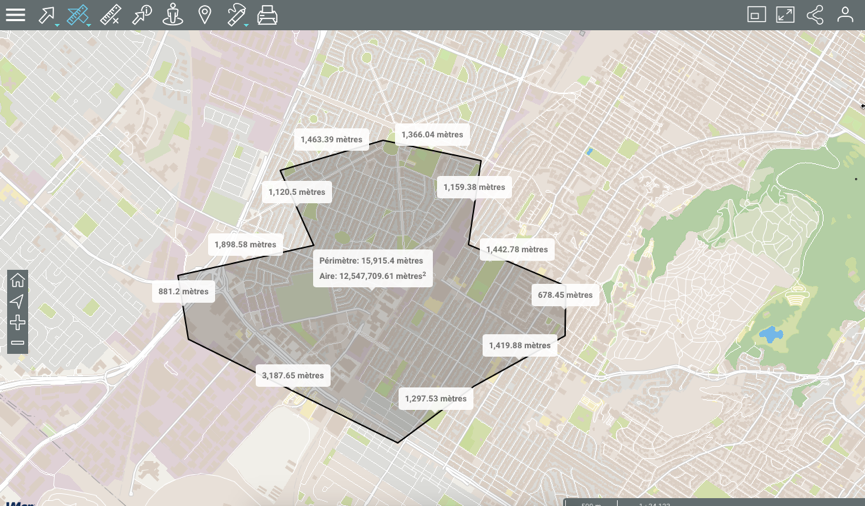
Mesure de superficie circulaire
Pour mesurer des superficies en dessinant un cercle :
1.Cliquez sur  Mesure de superficie circulaire dans le menu d'outils de mesure pour l'activer. Dans la barre d'outils l'icône devient bleue
Mesure de superficie circulaire dans le menu d'outils de mesure pour l'activer. Dans la barre d'outils l'icône devient bleue  et une icône pour effacer les mesures
et une icône pour effacer les mesures  s'affiche.
s'affiche.
2.Cliquez sur la carte une fois pour débuter et avec le bouton gauche de la souris enfoncé, glissez le pointeur pour tracer le rayon du cercle. Si vous utilisez un dispositif tactile, cliquez une fois pour indiquer le centre et une deuxième fois pour indiquer le rayon du cercle.
3.Lâchez le bouton gauche de la souris pour terminer les mesures et afficher le résultat. Toutes les mesures sont exprimées dans l'unité que vous avez choisi dans les Préférences de la session.
4.Cliquez sur  pour effacer les mesures.
pour effacer les mesures.
5.Cliquez sur  pour désactiver l'outil. L'icône devient grise
pour désactiver l'outil. L'icône devient grise  .
.